四周第一次课
2018-03-30 00:00
288 查看
摘要: lvm讲解,磁盘故障小案例
lvm一般应用与大型应用搞分布式文件系统。 比如hdfs、gfs、mfs等
管理员通过LVM可以方便的调整存储卷组的大小,并且可以对磁盘存储按照组的方式进行命名、管理和分配。当系统添加了新的磁盘,通过LVM管理员就不必将磁盘的文件移动到新的磁盘上以充分利用新的存储空间,而是直接扩展文件系统跨越磁盘即可
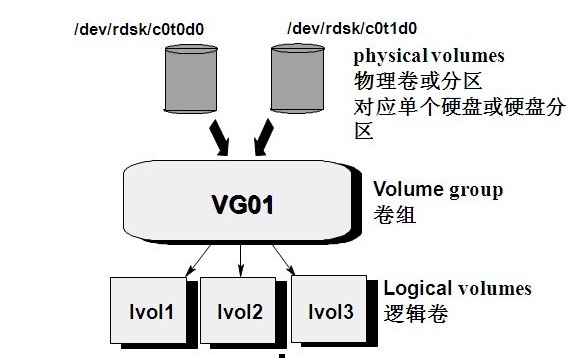
【名词解释】
1. PV(Physical Volume):物理卷,处于LVM最底层,可以是物理硬盘或者分区。
2.PP(Physical Extend):物理区域,PV中可以用于分配的最小存储单元,可以在创建PV的时候制定,如1M, 2M, 4M, 8M, 32M, 64M…组成同一VG中所有PV的PE大小应该相同。
3.VG(Volume Group):卷组,建立在PV之上,可以含有一个到多个PV。
4. LV(Logical Volume):逻辑卷,建立在VG之上,相当于原来分区的概念。不过大小可以动态改变。
1.如何创建LVM:
fdisk /dev/sdb
n 创建三个新的分区,分别1 G
t 改变分区类型为8e,
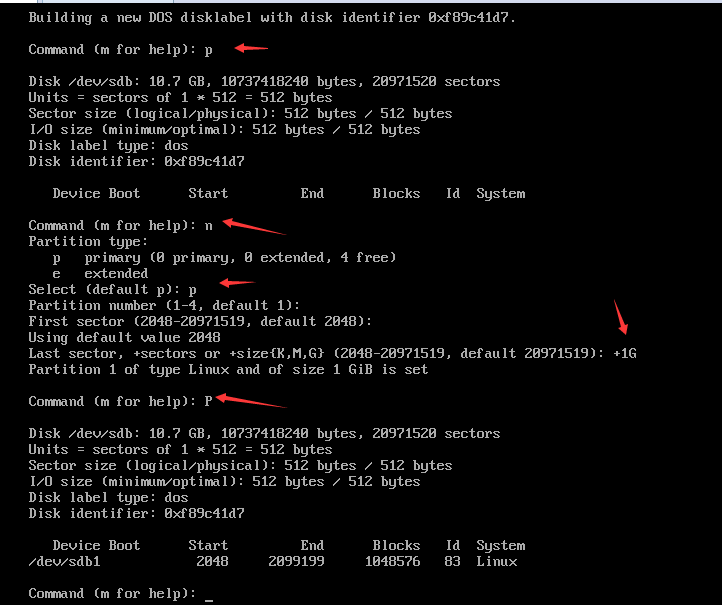
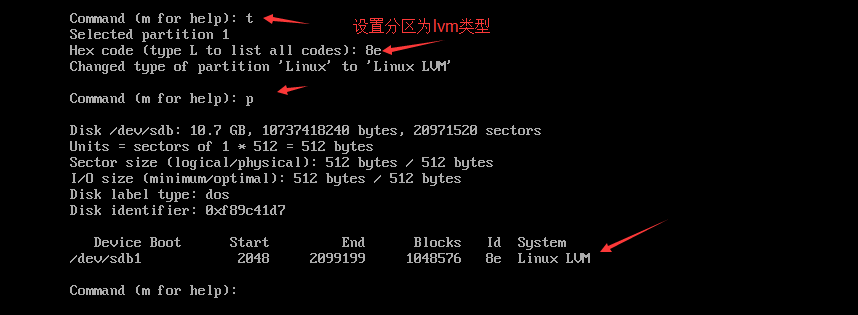
创建主分区,如果创建过程出错,按ctrl+u,删除前面的设置。
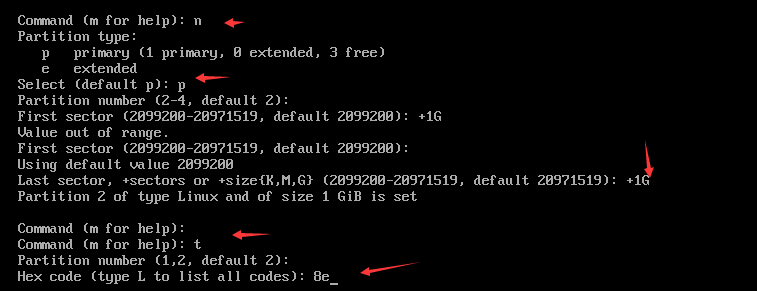
创建成功了sdb2
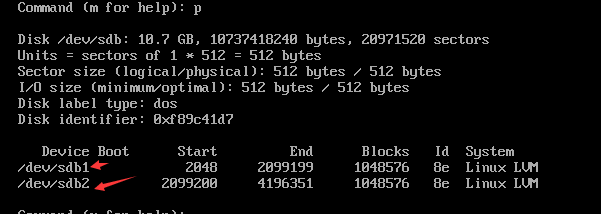
创建分区3,并创建成功。
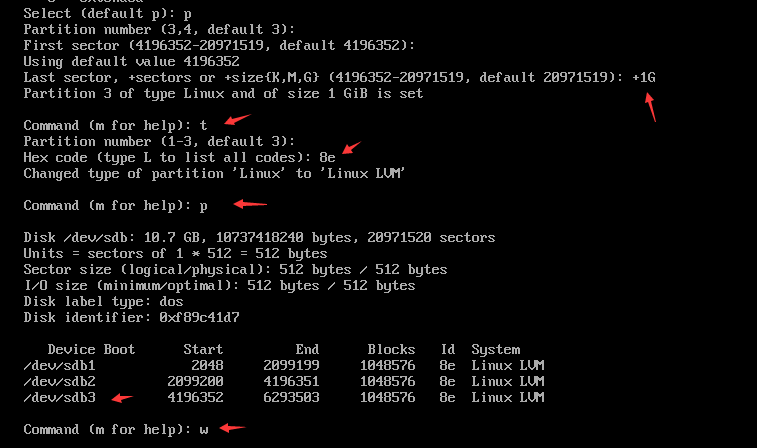
查看创建情况fdisk -l
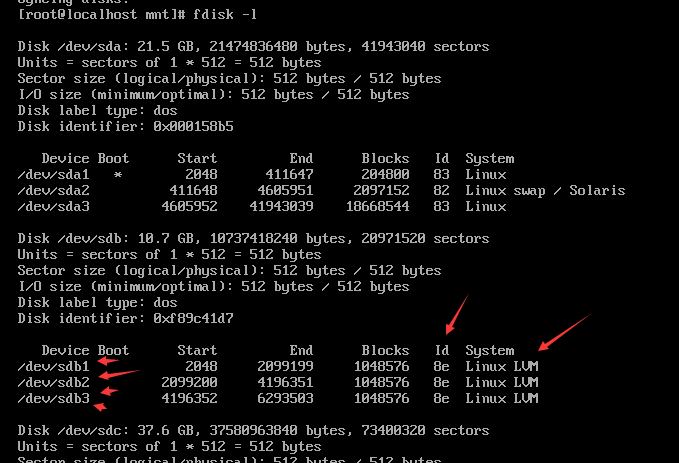
安装lvm
使用命令:yum install -y lvm,如果安装不了。就使用命令:yum provides "/*/pvcreate"
第一个/表示根,第二个*表示统配。



2.创建物理卷:使用fdisk命令查看在系统里查看/dev/sdb,如果使用使用ls /dev/sdb1查看不到/dev/sdb1,那么使用partprobe命令生成,再使用ls /dev/sdb1查看。
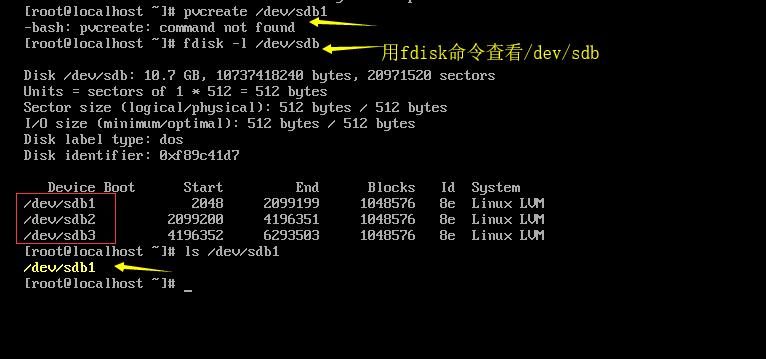
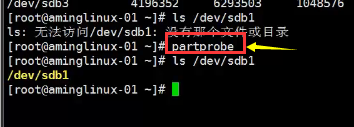
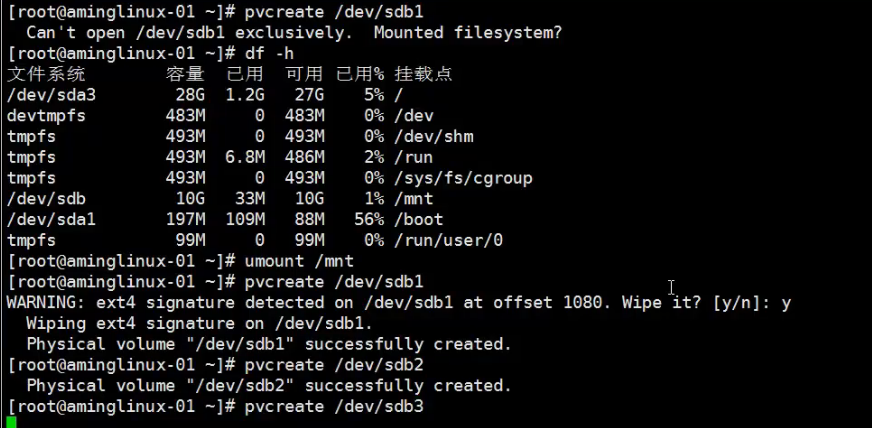
创建物理卷时,创建不了,是因为/dev/目录还在挂载中,取消挂载使用命令:umount /mnt。重新创建物理卷1,2,3。使用pvcrete
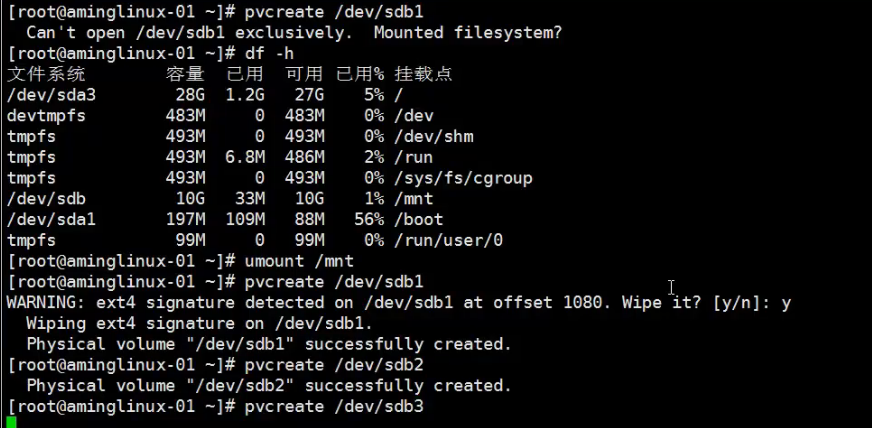
这种情况是没有安装

使用pvdisplay查看系统中的物理卷或者pvs命令
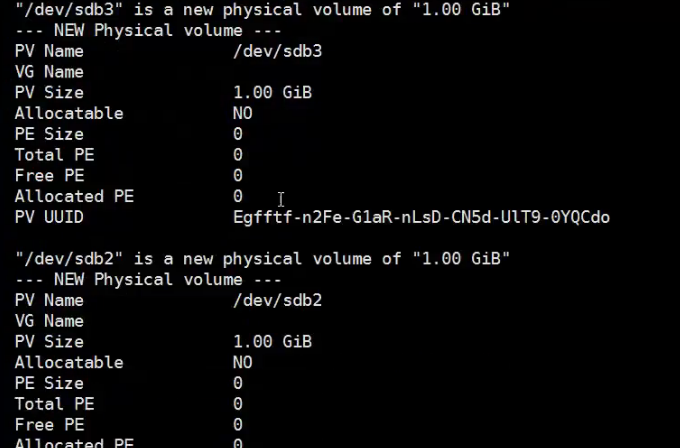
用两个物理卷,创建一个卷组vg1

pvcreate /dev/sdb2
pvcreate /dev/sdb3
pvdisplay 列出当前的物理卷
pvremove /dev/ssdb3 删除物理卷
创建物理卷 pvcreate /dev/sdb1,安装lvm

查看当前的卷组信息命令:vgs或者vgdisplay,删除卷组的命令:vgremove。

创建逻辑卷命令:lvcreate ,使用-L指定大小,名字lv1,划分的组vg1。

把/dev/vg1/lv1格式化成ext4,

然后挂载,把/dev/vg1/lv1挂载/mnt/,使用df -h 查看使用量。

2.e2fsck -f /dev/vg1/lv1 检查磁盘错误(ext4(的时候需要卸载))
3.resize2fs /dev/vg1/lv1 更新逻辑卷信息(ext4)
4.xfs_growfs /dev/vg1/lv1 xfs文件系统需要执行
扩大逻辑卷之前,先取消挂载,umount /mnt/

扩大逻辑卷/dev/vg1/lv1,增加200M.

检查磁盘错误(ext4)命令:e2fsck -f /dev/vg1/lv1

更新逻辑卷信息(ext4)命令:resize2fs /dev/vg1/lv1

使用!mount命令查看挂载的命令

再用df -h查看挂载的情况。
2.e2fsck -f /dev/vg1/lv1 检查磁盘错误(ext)
3.resize2fs /dev/vg1/lv/1 100M 更新逻辑卷信息(ext)
4.lvresize -L 100M /dev/vg1/lv1 重新设置卷的大小
(1).umount卸载/dev/

(2).e2fsck -f /dev/vg1/lv1 更新逻辑卷


(3).resize2fs /dev/vg1/lv/1 100M 更新逻辑卷信息(ext)

(4).lvresize -L 100M /dev/vg1/lv1 重新设置卷的大小
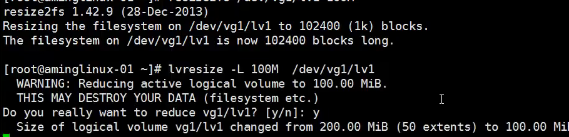
查看逻辑卷的大小。使用命令:lvdisplayhi或者lvs
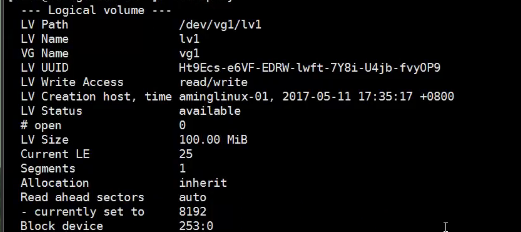
使用!mount查看挂载情况,ls /mnt/查看mnt目录。
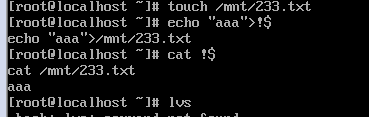
xfs文件系统不需要卸载(不解除挂载),ext4文件需要解除挂载。
扩容逻辑卷/dev/vg1/lv1增加300M,先挂载/dev/vg1/lv1.


查看容量变化df -h


如果挂载不了,使用umount /dev/vg1/lv1

注意:e2fsck 这个是针对ext文件系统的。 做了扩容之后,容量却不增加呢?因为没更新# resize2fs /dev/vg1/lv1
新增卷要是 重新添加一个磁盘分区 pvcreate的时候一定要记得 partprobe 重新读取分区表一下 要不会报错的
扩容一个ext4文件系统的逻辑卷还要先umount。要选择在凌晨 用户访问量非常少的时间点操作。
pvcreate /dev/sdb5
vgextend vg1 /dev/sdb5 扩容卷组
lvresize -L 100M /dev/vg1/lv1 重新设置卷大小
先使用fdisk -l /dev/sdb,查看/dev/sdb的空间大小,vgs查看下
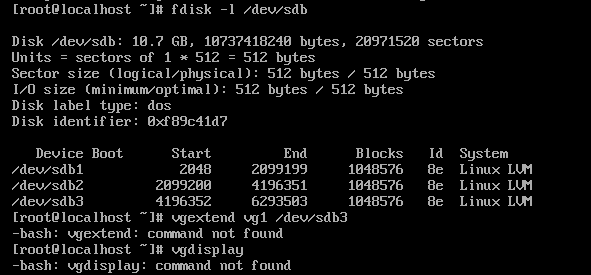
4.13 磁盘故障小案例
1.新建分区的时候 w 保存出现警告。使用fdisk里面的 p 还可以查看到已经分好的区,但是/dev/没有该分区, 执行了partprobe会显示出来,但是无法格式化。
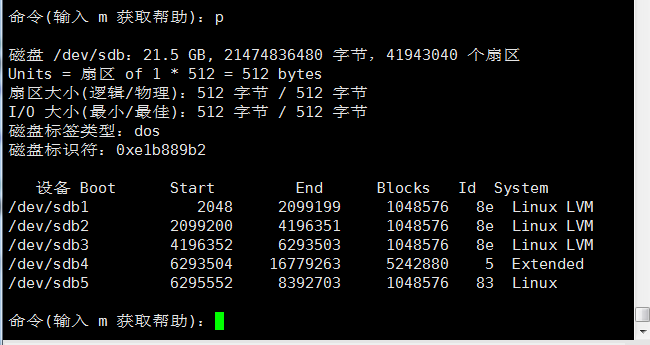
答:因为另外一块磁盘不存在,但是配置文件/etc/fstab中又有挂载的配置,挂载出问题就导致这样的故障。
2.重启造成的开机错误。进入不了系统,

解决办法:先输入root密码,就可以进去了。
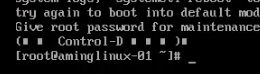
使用vi /etc/fstab命令查看原因

删除最后一行,将光标移到最后一行,然后按dd,删除整行。:wq保存。reboot重启系统。

一、 lvm讲解
什么是LVM?LVM(Logical Volume Manager)逻辑卷管理,是一种将一个或多个硬盘的分区在逻辑上集合,相当于一个大硬盘来使用,当硬盘的空间不够使用的时候,可以继续将其它的硬盘的 分区加入其中,这样可以事项一种磁盘空间的动态管理,相对于普通的磁盘分区有很大的灵活性,使用普通的磁盘分区,当一个磁盘的分区空间不够使用的时候,可 能就会带来很大的麻烦。使用LVM在一定程度上就可以解决普通磁盘分区带来的问题。 使用LVM主要是方便管理、增加了系统的扩展性。系统空间不足而加入新的硬盘时,不必把用户的数据从原硬盘迁 移到新硬盘,而只须把新的分区加入卷组并扩充逻辑卷即可。lvm一般应用与大型应用搞分布式文件系统。 比如hdfs、gfs、mfs等
管理员通过LVM可以方便的调整存储卷组的大小,并且可以对磁盘存储按照组的方式进行命名、管理和分配。当系统添加了新的磁盘,通过LVM管理员就不必将磁盘的文件移动到新的磁盘上以充分利用新的存储空间,而是直接扩展文件系统跨越磁盘即可
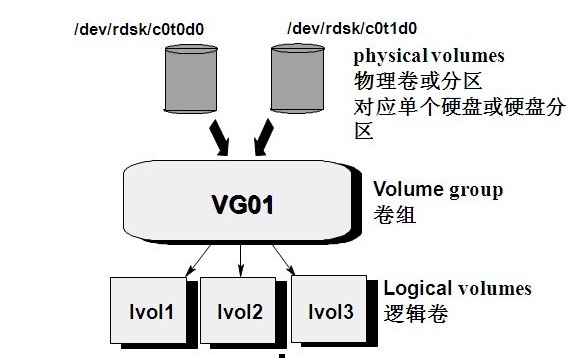
【名词解释】
1. PV(Physical Volume):物理卷,处于LVM最底层,可以是物理硬盘或者分区。
2.PP(Physical Extend):物理区域,PV中可以用于分配的最小存储单元,可以在创建PV的时候制定,如1M, 2M, 4M, 8M, 32M, 64M…组成同一VG中所有PV的PE大小应该相同。
3.VG(Volume Group):卷组,建立在PV之上,可以含有一个到多个PV。
4. LV(Logical Volume):逻辑卷,建立在VG之上,相当于原来分区的概念。不过大小可以动态改变。
1.如何创建LVM:
fdisk /dev/sdb
n 创建三个新的分区,分别1 G
t 改变分区类型为8e,
1.准备物理分区(Physical Partions)
创建物理分区使用fdisk /dev/sdb命令,id号83说明是普通的分区,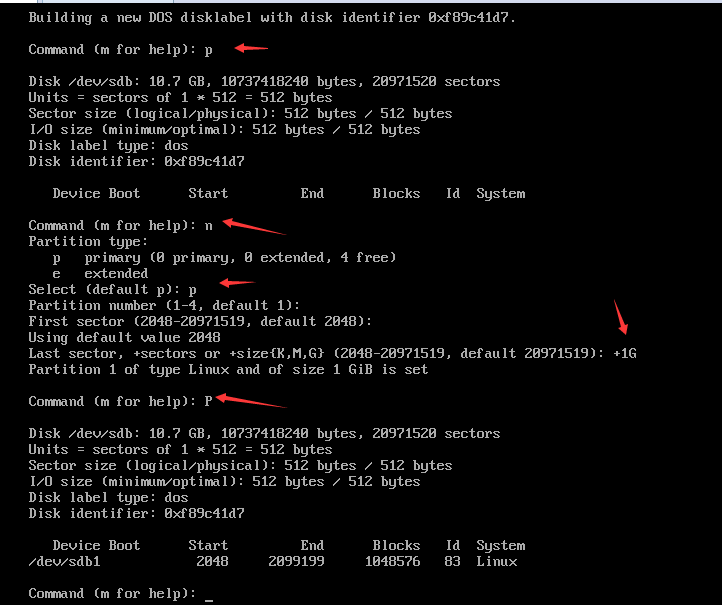
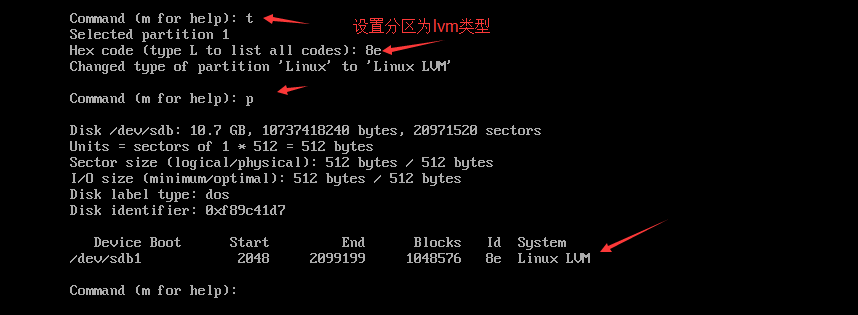
创建主分区,如果创建过程出错,按ctrl+u,删除前面的设置。
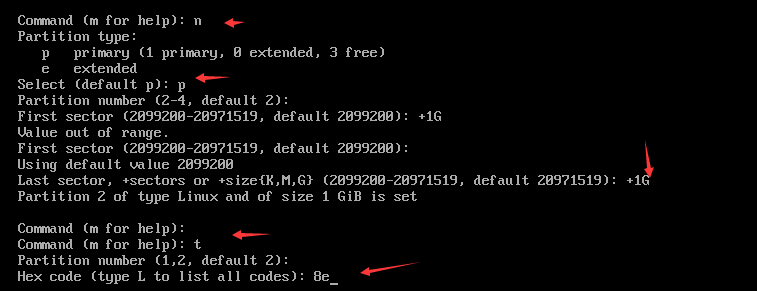
创建成功了sdb2
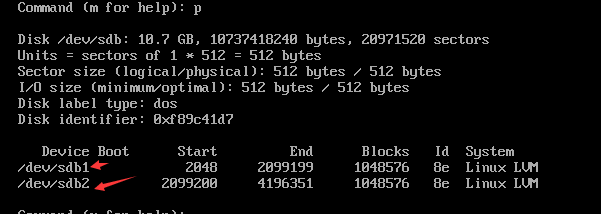
创建分区3,并创建成功。
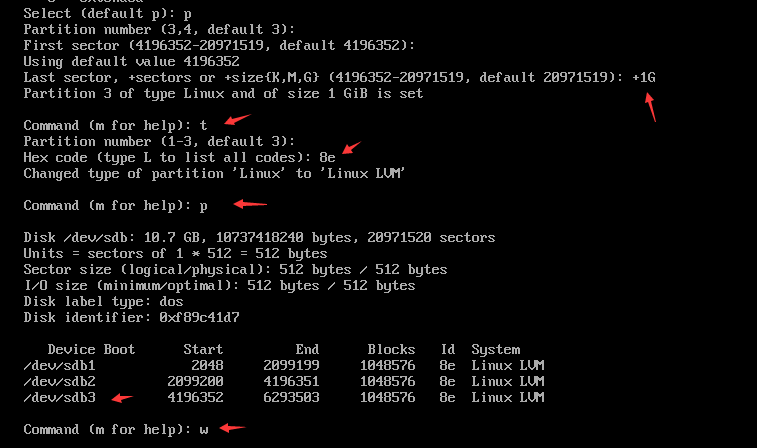
查看创建情况fdisk -l
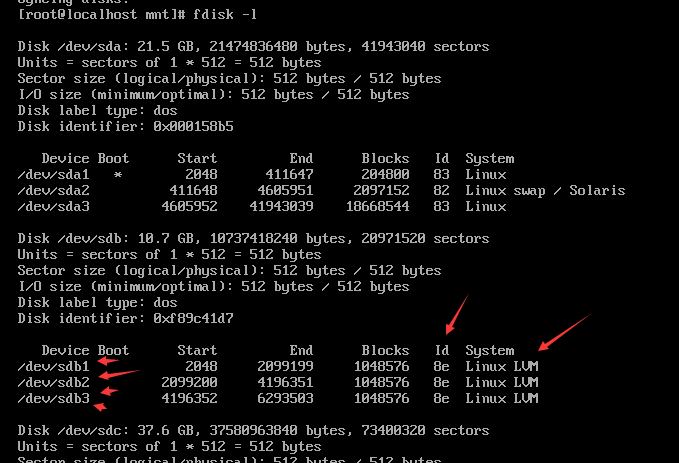
安装lvm
使用命令:yum install -y lvm,如果安装不了。就使用命令:yum provides "/*/pvcreate"
第一个/表示根,第二个*表示统配。



2.创建物理卷:使用fdisk命令查看在系统里查看/dev/sdb,如果使用使用ls /dev/sdb1查看不到/dev/sdb1,那么使用partprobe命令生成,再使用ls /dev/sdb1查看。
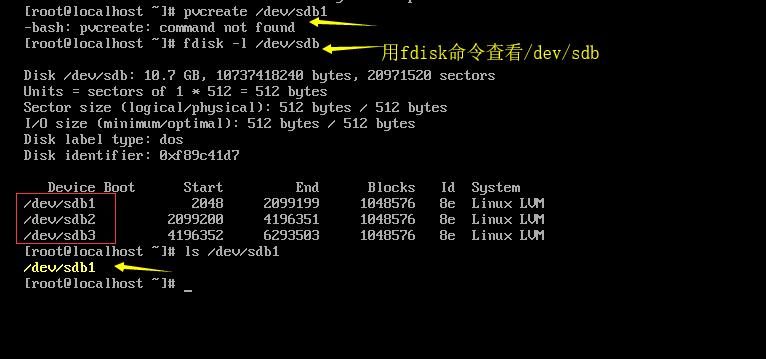
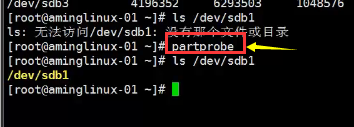
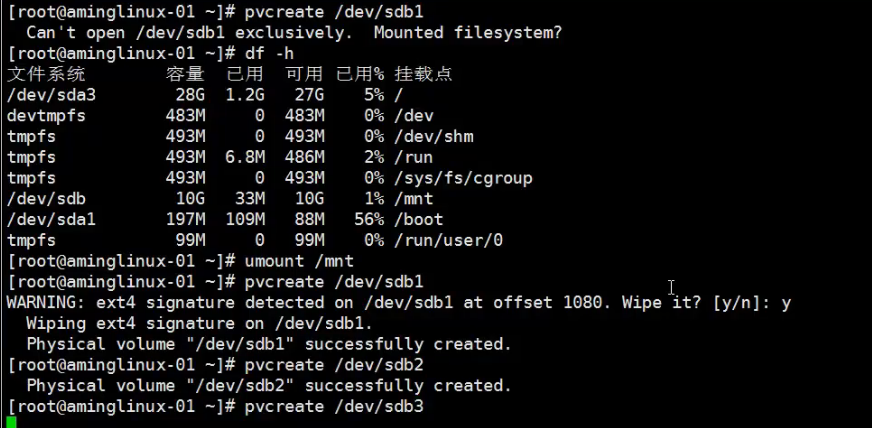
创建物理卷时,创建不了,是因为/dev/目录还在挂载中,取消挂载使用命令:umount /mnt。重新创建物理卷1,2,3。使用pvcrete
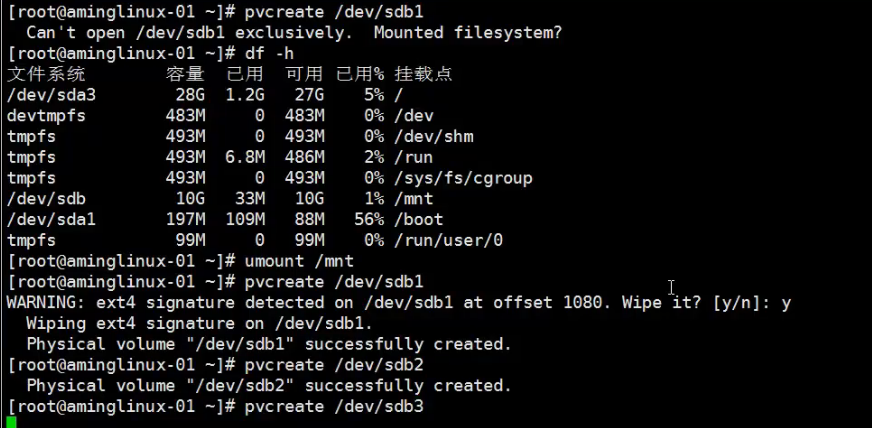
这种情况是没有安装

使用pvdisplay查看系统中的物理卷或者pvs命令
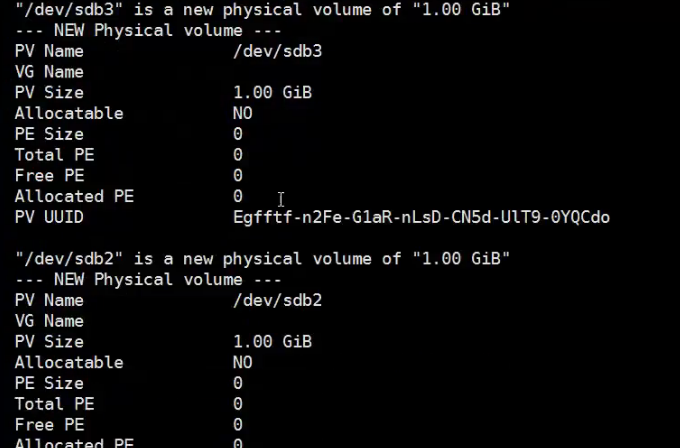
用两个物理卷,创建一个卷组vg1

创建物理卷
pvcreate /dev/sdb1pvcreate /dev/sdb2
pvcreate /dev/sdb3
pvdisplay 列出当前的物理卷
pvremove /dev/ssdb3 删除物理卷
创建物理卷 pvcreate /dev/sdb1,安装lvm

查看当前的卷组信息命令:vgs或者vgdisplay,删除卷组的命令:vgremove。

创建逻辑卷命令:lvcreate ,使用-L指定大小,名字lv1,划分的组vg1。

把/dev/vg1/lv1格式化成ext4,

然后挂载,把/dev/vg1/lv1挂载/mnt/,使用df -h 查看使用量。

3.扩容逻辑卷:四部步骤
1.lvresize -L 300M /dev/vg1/lv1 重新设置卷大小2.e2fsck -f /dev/vg1/lv1 检查磁盘错误(ext4(的时候需要卸载))
3.resize2fs /dev/vg1/lv1 更新逻辑卷信息(ext4)
4.xfs_growfs /dev/vg1/lv1 xfs文件系统需要执行
扩大逻辑卷之前,先取消挂载,umount /mnt/

扩大逻辑卷/dev/vg1/lv1,增加200M.

检查磁盘错误(ext4)命令:e2fsck -f /dev/vg1/lv1

更新逻辑卷信息(ext4)命令:resize2fs /dev/vg1/lv1

使用!mount命令查看挂载的命令

再用df -h查看挂载的情况。
4.缩减逻辑卷(xfs不支持)
1.先umount2.e2fsck -f /dev/vg1/lv1 检查磁盘错误(ext)
3.resize2fs /dev/vg1/lv/1 100M 更新逻辑卷信息(ext)
4.lvresize -L 100M /dev/vg1/lv1 重新设置卷的大小
(1).umount卸载/dev/

(2).e2fsck -f /dev/vg1/lv1 更新逻辑卷


(3).resize2fs /dev/vg1/lv/1 100M 更新逻辑卷信息(ext)

(4).lvresize -L 100M /dev/vg1/lv1 重新设置卷的大小
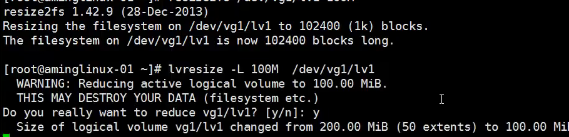
查看逻辑卷的大小。使用命令:lvdisplayhi或者lvs
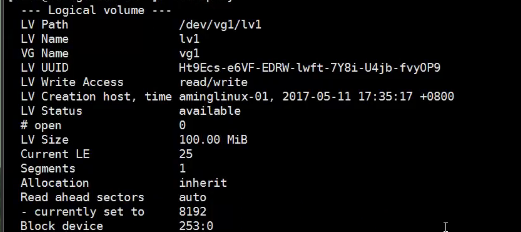
使用!mount查看挂载情况,ls /mnt/查看mnt目录。
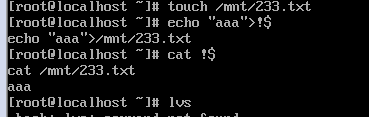
xfs文件系统不需要卸载(不解除挂载),ext4文件需要解除挂载。
扩容逻辑卷/dev/vg1/lv1增加300M,先挂载/dev/vg1/lv1.


查看容量变化df -h


如果挂载不了,使用umount /dev/vg1/lv1

注意:e2fsck 这个是针对ext文件系统的。 做了扩容之后,容量却不增加呢?因为没更新# resize2fs /dev/vg1/lv1
新增卷要是 重新添加一个磁盘分区 pvcreate的时候一定要记得 partprobe 重新读取分区表一下 要不会报错的
扩容一个ext4文件系统的逻辑卷还要先umount。要选择在凌晨 用户访问量非常少的时间点操作。
5.扩展卷组
/fdisk /dev/sdb 新增/dev/sdb5(逻辑分区8e)2Gpvcreate /dev/sdb5
vgextend vg1 /dev/sdb5 扩容卷组
lvresize -L 100M /dev/vg1/lv1 重新设置卷大小
先使用fdisk -l /dev/sdb,查看/dev/sdb的空间大小,vgs查看下
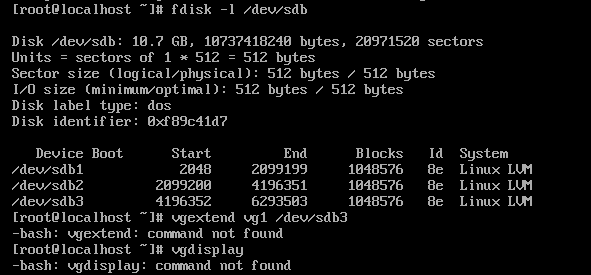
4.13 磁盘故障小案例
1.新建分区的时候 w 保存出现警告。使用fdisk里面的 p 还可以查看到已经分好的区,但是/dev/没有该分区, 执行了partprobe会显示出来,但是无法格式化。
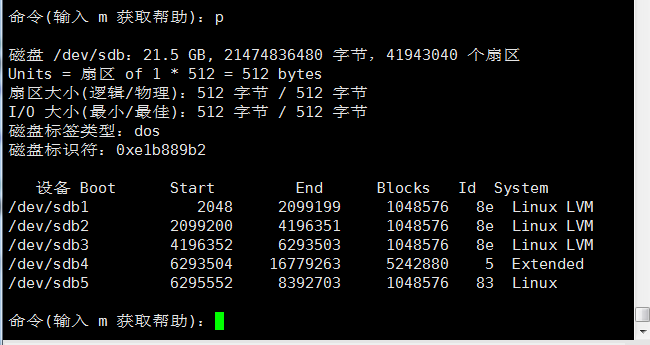
答:因为另外一块磁盘不存在,但是配置文件/etc/fstab中又有挂载的配置,挂载出问题就导致这样的故障。
2.重启造成的开机错误。进入不了系统,

解决办法:先输入root密码,就可以进去了。
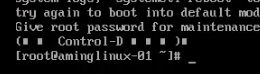
使用vi /etc/fstab命令查看原因

删除最后一行,将光标移到最后一行,然后按dd,删除整行。:wq保存。reboot重启系统。

相关文章推荐
- 四周第一次课(2月26日)
- 四周第一次课(4月11日)lvm讲解
- 四周第一次(2月26
- 四周第一次课(1月2日)
- 四周第一次课(11月6日) 4.10/4.11/4.12 lvm讲解 4.13 磁盘故障小案例
- 四周第一次课(2月26日)
- 四周第一次课 2017.11.06 lvm讲解、磁盘故障小案例
- 四周第一次课(4月11日)
- 四周第一次课(1月2日)
- 四周第一次课
- 四周第一次课 4.10/4.11/4.12 lvm讲解 4.13 磁盘故障小案例
- 2018.4.16 四周第一次课
- 2017.11.6 四周第一次课
- 四周第一次课(4月11日)
- c++第一次作业:项目8+项目9
- 《Thinking in java 3th》第一次学习总结
- 第一次作业
- 计算机网络第一次笔记
- spring MVC的第一次记录
- 第一次进项目组
